Почему на экране блокировки iPhone часто появляются карты для оплаты Apple Pay
В настройках Apple Pay есть параметр, который позволяет при заблокированном экране быстро открыть меню с картами для оплаты через Apple Pay.
Если он включен, то при двойном нажатии кнопки Домой (боковой кнопки в iPhone X и новее) появится то самое меню. Возможно, в вашем случае наблюдается ложное двойное нажатие кнопки.
Чтобы проверить это, отключите данный способ активации по пути Настройки – Wallet и Apple Pay – Двойное нажатие «Домой» (или Двойное нажатие на боковую кнопку для iPhone X и новее).
Если после этого меню с картами не перестанет периодически отображаться, значит на устройстве программная или механическая поломка.
Для начала попробуйте произвести восстановление прошивки через iTunes, если не поможет, придется идти в сервисный центр и обследовать смартфон на предмет работоспособности блока NFC, который может инициировать ложный процесс оплаты.
Как остановить открытие Apple Pay на вашем iPhone все время
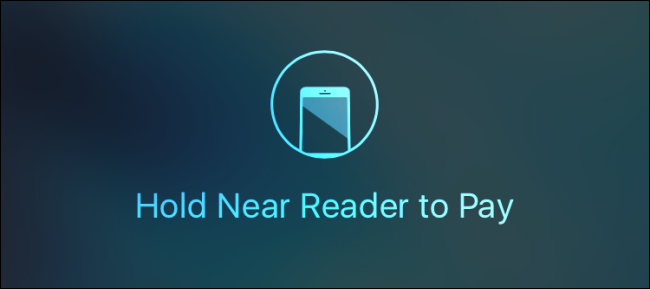
Если вы не используете Apple Pay, нет никаких причин, по которым вам нужно будет видеть его на экране блокировки вашего iPhone каждый раз, когда вы случайно дважды щелкаете кнопку «Домой». Вот как можно отключить этот ярлык, но при этом разрешить доступ к Apple Pay, когда это необходимо.
Apple Pay может пригодиться, особенно если вы можете найти торговцев, которые его принимают . Помимо того, что Apple Pay проще в использовании, чем выкапывание вашей кредитной или дебетовой карты, считывание карты и ввод PIN-кода, Apple Pay также предлагает преимущество, заключающееся в том, что вы фактически не предоставляете номер своей кредитной карты продавцам . Вместо этого они получают одноразовый код, который авторизуется за одну плату. Чтобы использовать его, все, что вам нужно сделать, это удерживать большой палец над кнопкой «Домой» и помахать телефоном в терминале. Но по умолчанию вы также можете дважды щелкнуть кнопку «Домой» на экране блокировки, чтобы показать карты и пропуски в вашем кошельке. Если вы регулярно используете Apple Pay, это может быть полезно. Если вы этого не сделаете, и вы устали от случайного открытия, вот как отключить эту часть.
Запустите приложение настроек и нажмите «Кошелек и Apple Pay».
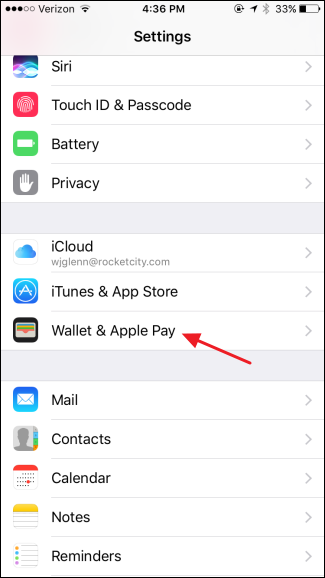
На экране «Кошелек и Apple Pay» отключите опцию «Двойной щелчок по домашней кнопке».
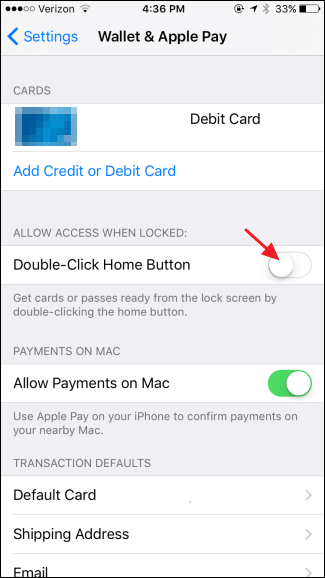
Супер просто? Да. Но то, что Apple Pay подходит, когда вам это не нужно, может раздражать. И вы все равно можете легко получить доступ к своим карточкам и пропустить, просто разблокировав свой телефон и открыв приложение Wallet.
Обновление платежной и контактной информации
Узнайте, как изменять платежную информацию и адрес доставки для карт, используемых в Apple Pay. Сведения о просмотре и изменении платежной и контактной информации для карт Apple Card4 приведены на этой странице.
Iphone или ipad
- Чтобы изменить платежную информацию, перейдите в меню «Настройки» > «Wallet и Apple Pay», нажмите нужную карту и выберите элементы, которые необходимо обновить.
- Чтобы обновить адрес электронной почты, номер телефона и адрес доставки, перейдите в меню «Настройки» > «Wallet и Apple Pay» и выберите элементы, которые нужно обновить.
Модели компьютеров mac с touch id
- Чтобы изменить платежную информацию, перейдите в меню «Системные настройки» > «Wallet и Apple Pay», выберите нужную карту и нажмите всплывающее меню «Адрес выставления счетов».
- Чтобы изменить адрес электронной почты, номер телефона и адрес доставки, перейдите в меню «Системные настройки» > «Wallet и Apple Pay» и выберите пункт «Контакты и доставка».
На каких устройствах используется VPN
Наша компания Alt VPN разработала расширение для всех типов устройств, поэтому программу можно приобрести для следующей электроники:
- персонального компьютера, который работает на MacOS, Linux, Windows;
- игровых приставок Xbox/PS4;
- планшета, смартфона, поддерживающего операционную систему Android и iOS;
- телевизоров, поддерживающих Smart TV, Android TV, Apple TV;
- браузера Firefox и Chrome.
Осуществить ВПН-подписку – значит получить выгодную и удобную работу в интернете. На сайте нашей компании Alt VPN можно скачать VPN бесплатно и удостовериться, что вся информация о пользователе защищена. Продукт, предлагаемый нашими разработчиками, эффективен – все анонимные сведения и действия человека в сети интернет остаются недоступными чужим и нежелательным взорам. Клиенты, подписавшиеся на ВПН, смогут получать круглосуточную поддержку и консультацию.
Apple Pay не работает: в чем причина сбоя
Если в телефоне невозможно добавить карту для бесконтактной оплаты в приложении Wallet (Кошелёк), то это означает, что данный iPhone не поддерживает Apple Pay. Доступен только Apple Cash для интернет-покупок. Поддержка NFC (чип, через который и совершается бесконтактная оплата) реализована только в Айфонах начиная с 6-й версии. В 5s, 5, 5c и более старых моделях функция не поддерживается (там оплата работает только через смарт-часы от Эпл).

Если же используется совместимый Айфон, но всё равно не работает должным образом Apple Pay, то основных тому причин может быть несколько:
- Сбои и неполадки в iOS.
- Для оплаты выбрана несовместимая карта, которая не поддерживает Эпл Пей. Функция подключается на стороне банка.
- Установлены неправильные настройки времени и даты. В этом случае оплата не срабатывает, так как верифицировать платёжную операцию невозможно.
- Установлен джейлбрейк. С целью защиты платёжных данных пользователя работа NFC на «взломанных» устройствах ограничена.
- Нехватка свободного места в памяти устройства. Для успешной оплаты требуется наличие хотя бы 8 мегабайт пространства для временных файлов приложения Wallet.
- Если перестал работать Apple Pay, но ранее он функционировал нормально, то нелишним будет проверить срок действия карты. Вполне возможно, что она уже заблокирована.
- Не работает Touch ID, но в настройках подтверждения операций выбран именно данный метод верификации. Неактуально для iPhone 10, iPhone 11, в которых сканер отпечатка пальцев интегрирован в дисплей.
- Если телефон не видит терминал, хотя карты в приложение «Кошелёк» добавить удаётся, то это может указывать на неисправность самого NFC.
- Блокировка функции в самом приложении Wallet. Если до этого 5 раз оплата будет совершена неудачно (введён неверный пароль, отпечаток пальца не соответствует владельцу), то Apple на 24 часа ограничивает работу бесконтактной оплаты для защиты платёжных данных.
- Аппаратная поломка.
Точную причину не всегда установить возможно. Поэтому для устранения ошибки можно использовать следующие рекомендации:
- Перезагрузить телефон. В своё время на iPhone 6s на iOS 11 это помогало устранить ошибку, возникающую из-за неполадок в самой операционной системе.
- Связаться с банком и уточнить, подключены ли их карты к Apple Pay.
- Проверить наличие свободного места в памяти смартфона.
- Удалить все карты из Эпл Пей и добавить их повторно в Wallet.
- Выполнить сброс устройства до заводских настроек.
Ещё нелишним будет проверить, имеются ли какие-нибудь проблемы с картой на стороне банка. Если её, к примеру, не распознаёт банкомат или терминал, то для решения проблемы следует связаться с представителем банка.
Использование приложения Локатор для отключения Apple Pay (способ 1)
Если у вас есть другие устройства Apple, подключенные к приложению Локатор, вы можете использовать их для отключения Apple Pay на украденном или пропавшем устройстве. Вот что вам следует делать:
1. Запустите приложение Локатор.
2. Нажмите на потерянное устройство и прокрутите вниз в поисках Отметить как пропавшее. Нажмите на кнопку «Активировать», расположенную чуть ниже.
3. Затем нажмите «Продолжить», чтобы подтвердить свой выбор.
4. Затем нажмите «Активировать» в правом верхнем углу экрана.
После активации Режима пропажи на почту придет письмо от Apple с сообщением о блокировке Apple Pay:
Если же у вас нет другого устройства Apple, то вы можете перейти на сайт iCloud.com/find, войти в систему, используя свой Apple ID, и уже оттуда активировать режим пропажи.
После этого все карты, добавленные в Apple Pay на этом устройстве, будут удалены. И не волнуйтесь, вы по-прежнему сможете физически пользоваться этими банковскими картами. А когда вы найдете потерянное устройство, подтвердите его вводом пароля, Apple Pay будет автоматически повторно активирована.
Оплата через Apple
Также стоит упомянуть, что вы не можете добавить в Apple Pay карту с истекшим сроком действия или заблокированную. Обратитесь в свой банк, чтобы убедиться, что для вашей карты нет ограничений или ограничений. Обновление вашего устройства, согласно Apple, может помочь решить проблемы, препятствующие добавлению карты в Wallet или Apple Pay. Ты можешь сбросить настройки вашего устройства в крайнем случае; это помогло некоторые пользователи iPhone и iPad.
Выберите «Настройки»> «Основные»> «Сброс»> «Сбросить все настройки» и введите пароль своего устройства. Ваш телефон выключится и сразу же включится. Попробуйте добавить свою карту после сброса и посмотрите, работает ли она.
Программы для Windows, мобильные приложения, игры — ВСЁ БЕСПЛАТНО, в нашем закрытом телеграмм канале — Подписывайтесь:)
Как подключить платежный сервис Apple Pay (Апл Пей) на свой телефон?
В октябре уже прошлого года до России наконец-то добрался известный сервис бесконтактных платежей. По замыслу разработчиков Apple Pay должен постепенно заменить оплату с банковских карточек. Система пришлась по вкусу владельцам «яблочной» техники, что подтверждает число пользователей, которое неуклонно растет. Как подключить или включить Apple Pay? Как активировать Пэй? Сегодня мы постараемся максимально подробно ответить на них.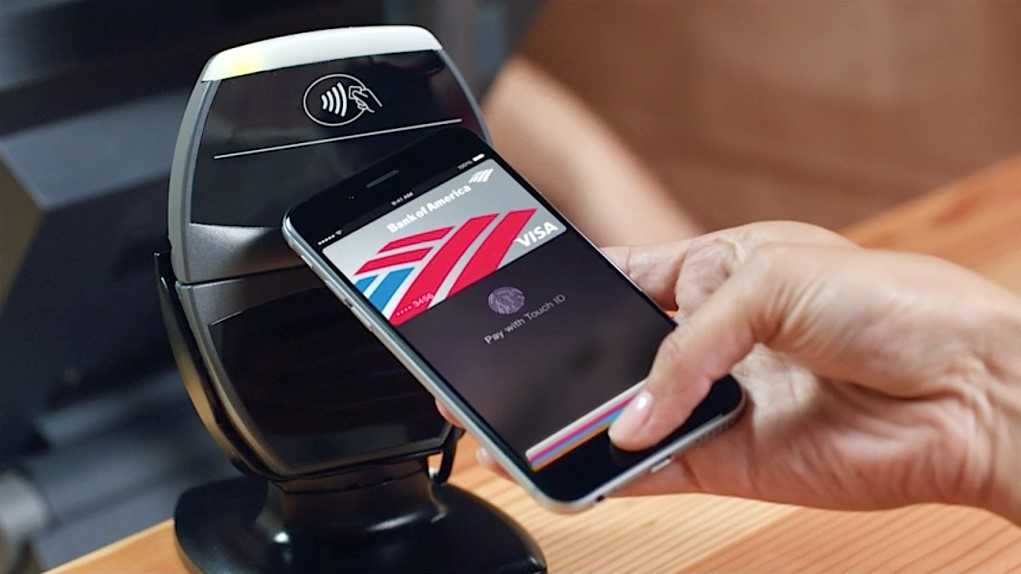
Стоит ли подключать Apple Pay
Да. Определенно. Сервис действительно способен упростить процесс оплаты в несколько раз. «Апл Пей», подключенный на устройстве, позволяет отказаться от наличных или банковских, которые могут быть потеряны или украдены. Оплата с Apple Pay происходит за несколько секунд. Кроме того, сервис надежно защищает конфиденциальные данные пользователя. Ни продавец, ни посторонние лица не смогут узнать номер вашей карты. Потеряв смартфон, можно не волноваться, что посторонний получит доступ к вашим денежным средствам – без отпечатка пальца, который зарегистрирован, он бессилен. Не будем забывать и о том, что «Эпл Пей» представляет интерес для многих банков, магазинов, приложений и так далее. В конце концов, сервис не требует с пользователя дополнительной платы или процента с каждой покупки.
Что нужно для включения Apple Pay
Здесь все довольно просто. Сервис работает только на актуальных устройствах компании Apple. Сюда входят: iPhone (SE; 5 и 5C, 5S, все огрызки 6 серии и все яблочки 7), iPad (Air 2, Pro, mini 3, 4), Apple Watch (любого поколения), Mac OS (устройства 2012 года и новее). Требуется рабочая банковская карта. На сегодня более 10 российских банков поддерживают Apple Pay. Чтобы избежать ошибок, лучше иметь плюсовой баланс. В целом, это все. О нюансах и о том, как активировать Apple Pay на каждом из устройств, поговорим ниже.
Как включить Apple Pay на любом устройстве
Итак, чтобы сервис начал работать на iPhone, необходимо запустить приложение «Wallet». Оно есть на любом смартфоне Apple, но блок с Apple Pay появился на устройствах iPhone 6 и новее. Если не нашли сервиса, то перезапустите аппарат.
Для добавления новой карты достаточно нажать на соответствующий пункт, внести необходимые данные и подтвердить паролем, который предоставит банк в SMS-сообщении. Все, Apple Pay готов для использования на iPhone. Кстати, «Wallet» позволяет производить настройки для комфортного использования сервиса оплаты. Здесь вы сможете удалять карты, установить автоматический выбор, просмотреть сведения, включить или отключить автообновление и многое другое.
Теперь поговорим, как добавить Apple Pay на iPad. Процесс не сильно отличается от того, что имеем на iPhone.
- Для начала идем в «Настройки», где находим пункт «Wallet и Apple Pay».
- Выбрав его, приступаем к добавлению карты, следуя подсказкам.
- Если вы хотите использовать карту, которая уже добавлена на одном из устройств, подключенных к iTunes, достаточно ввести код подтверждения. Добавление новой происходит по тому же сценарию, что и на iPhone.
- Указываем номер карты, имя и фамилию владельца с лицевой стороны, а также код безопасности и срок действия. Осталось лишь дождаться подтверждения.
Подключение Apple Pay на Apple Watch несколько другое. Потребуется iPhone (подойдет даже iPhone 5), сопряженный с умными часами. Откройте приложение «Watch», где необходимо найти «Wallet и Apple Pay». Здесь вы увидите список карт, которые уже добавлены в Apple Pay. Нажмите «Добавить» рядом с той, которой планируете пользоваться на часах. Следуйте инструкциям помощника, чтобы привязать карту. Об успешном завершении процесса проинформирует сообщение на экране Apple Watch.
- Зайти в «Системные настройке», где выбрать пункт «Wallet и Appe Pay».
- Так же, как и на iPad, система предложит указать код, если происходит добавление карты из iTunes.
- Для подключения новой укажите требуемую информацию, подтвердив все паролем из SMS-сообщения.
Сбой подключения к Apple Pay
Несмотря на масштабность компании Apple, предусмотреть каждую мелочь не в силах и они. Некоторые пользователи, после запуска сервиса, столкнулись с рядом сбоев и ошибок. На начало 2017 года большинство из них устранено. Как правило, причиной проблем, когда идет процесс активации Apple Pay, становится карта, а точнее – банк, который не поддерживает платежную систему.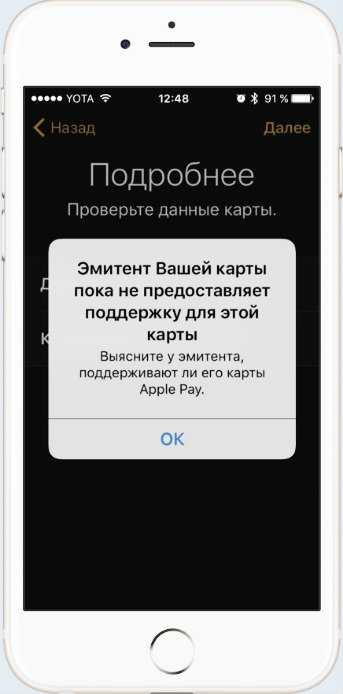
Для устранения сбоя в Apple Pay рекомендуется, во-первых, перезагрузить устройство и повторить настройку через некоторое время. Если ошибка сопровождается сообщением: «Эмитент Вашей карты пока не предоставляет поддержку для этой карты», следует обратиться в отделение банка, уточнив, поддерживается ли данная карта. Можно также воспользоваться помощью специалиста по телефону.
Apple Pay — безопасна? Да!

Не бойся использовать платёжную систему Apple. Она ничуть не хуже обычной оплаты картой, а во многом даже лучше.
А если ты совсем параноик, и тебя доводы выше не убедили, просто открой отдельную карту для Apple Pay. И установи на ней лимит транзакций – так можно сделать в любом нормальном банке.

P.S.: хочешь ? Установи приложение Рокетбанка и закажи через него банковскую карту. Она совместима с платёжной системой Apple, но главное – её выпуск, доставка и обслуживание совершенно халявные.
На все покупки начисляется кэшбек до 10%, на остаток счёта до 8%, а начисления по депозитам – 10% годовых. А карта была и есть бесплатная – точно стоит попробовать.
P.P.S.: если сейчас закажешь карту Рокетбанка, получишь на счёт 500 Рокетрублей. Ими можно расплатиться как настоящими рублями за любую покупку.
iPhones.ru
Подробно объясняем, почему сервисом можно начинать пользоваться прямо сейчас.
Рассказать
Меня просто вынудили отказаться от App Store
Что такое NFC и зачем он нужен
Возможной причиной, почему apple pay перестал работать, могла стать неисправность NFC-чипа. Однако, прежде чем рассматривать методы устранения неполадки, давай разберёмся, для чего он нужен.
В первую очередь — это модуль связи. Его используют для считывания или передачи данных. Он может значиться как индикационный ключ, проездной билет, или кредитная карта. Сейчас даже в метро и автобусах установлено оборудование для работы с этой технологией.
Передача данных, происходит посредством нфс антенны. А для подтверждения согласия на обмен данными на последних моделях гаджетов, достаточно отпечатка пальца. После чего, происходит соединение с терминалом. Эта технология доступна и на айфоне SE.
Поэтому прежде чем приобрести «i-устройство», нужно проверить работоспособность nfc, ведь если он поврежден, могут возникнуть трудности при соединении с терминалом оплаты.
Необходимо напомнить, что модели айфонов до 5S включительно, не работают с бесконтактной системой. Для владельцев устаревшей техники есть возможность подключить Apple Watch, оснащенных чипом НФС.
Какие Айфоны поддерживают Apple Pay?
Работа приложения осуществляется на следующих моделях iPhone:
Итак, мы разобрались с приложением Apple Pay: на каких моделях есть платежный сервис и возможность совершения оплаты. Но почему работа осуществляется только на новых моделях устройств? Это объясняется тем, что старые модели не оснащены специальной технологией NFC (близкая бесконтактная связь), которая и помогает соединить смартфон с терминалом. Из-за ее отсутствия платеж не может быть завершен.
Тем не менее, многие продолжают задаваться вопросом, какие старые модели iPhone поддерживают Apple Pay. К сожалению, такие устройства не работают с системой, однако с помощью iPhone 5,5c и iPhone 5s вы сможете настроить Apple Pay на часах iWatch. Дело в том, что подключение карты к часам может быть осуществлено только с помощью устройства iPhone. Сам платеж будет производиться также при помощи часов: это устройство обладает встроенным модулем NFC. К сожалению, все Айфоны старше версий 5s,5,5c не поддерживают Apple Pay даже с часами iWatch.
Настройка Apple Pay
Если вы не знаете, как настроить Apple Pay на IPhone X, необходимо выполнить следующие действия:
- Открыть раздел«Настройки» на главном экране смартфона.
- Перейти в подраздел Wallet и Apple Pay.
- Выбрать функцию добавления дебетовой или кредитной карты.
- Сканировать карту с помощью камеры или ввести вручную данные, запрашиваемые системой.
Ошибки в процессе настройки могут появляться по следующим причинам:
- некорректно введенные данные о карте (если ввод производился вручную);
- функция недоступна в стране нахождения;
- банк, выпустивший карту, не поддерживает настраиваемую технологию;
- вид карты не поддерживает настраиваемую технологию.
Как подключить аккаунт Apple Pay к iWatch?
Если вы – обладатель iWatch, вам больше не придется беспокоиться о том, как настроить работу сервиса и на каких моделях iPhone работает Apple Pay. Как мы выяснили, на старой модели сервис работать не будет, только с iPhone 5/5s/5c в связке с iWatch. Подключить часы к устройству очень просто. Для начала убедитесь, что модель часов действительно поддерживает работу системы (допускается устройство Apple Watch 1st generation, Apple Watch series 1,2).
Для привязки карты к iWatch необходимо:
- Открыть приложение Apple Watch на вашем iPhone.
- Найдите опцию “Wallet и Apple Pay”. Для этого прокрутите список вкладок и нажмите на нужную.
- Добавьте карту. В появившейся вкладке вы увидите информацию о прикрепленной карте. Справа от нее находится кнопка “Добавить”, нажав на которую, карта привяжется к часам. В том случае, если банковская карта еще не зарегистрирована в системе, нажмите на кнопку “Добавить платежную карту”.
- Завершите активацию Apple Pay на iPhone и iWatch. Для этого введите данные карты, в частности, код безопасности, который располагается на обратной стороне карты. Нажмите “Далее” и ждите завершения регистрации. В конце вы получите уведомление о завершении привязки карты.
Многие задаются вопросом, как установить Apple Pay на iPhone 4, 4s. К сожалению, осуществить это действие невозможно даже в том случае, если у вас есть часы от Apple.
Метод 2. Использование веб-сайта Apple ID для удаления данных карты.
Этот вариант идеально подходит, если вы хотите удалить свои кредитные карты с определенного устройства без активации режима пропажи. Просто выполните следующие действия:
- Перейдите на appleid.apple.com и войдите в свою учетную запись. Затем просмотрите страницу своей учетной записи Apple ID.
- Прокрутите вниз, чтобы увидеть все устройства, которые используют вашу учетную запись Apple ID.
- Нажмите на устройство, с которого вы хотите удалить свои кредитные карты.
- Щелкните Удалить карту .
- Появится всплывающее окно с вопросом, уверены ли вы в этом решении. Щелкните Удалить для подтверждения.
После того, как вы это сделаете, под выбранной кредитной картой вы увидите « Ожидает удаления» . Через пару минут кредитная карта исчезнет с вашего устройства. Каждый раз, когда вы возвращаете свой iPhone или Apple Watch, вам необходимо повторно ввести всю информацию о кредитной карте.
Как обойти блокировку?
В марте текущего года компания Apple заблокировала все возможности проведения бесконтактной оплаты через Apple Pay в регионах Российской Федерации. Изначально под запрет попали пять финансовых учреждений. Через некоторое время к этому списку были добавлены и другие компании финансово-экономического сектора. До конца марта проявилось нестабильное функционирование карты системы «Мир». Чуть позже их также заблокировали. Это же касается приобретения товара внутри системы.
Теперь картами Российской Федерации рассчитываться за услуги и товары стало невозможно. Никто не знает, сможет ли снова Apple Pay функционировать на территории Российской Федерации. Официальных сведений по данному вопросу нет.
Компания Apple приостановила доставку своей продукции в регионы Российской Федерации, тем не менее, запросы на сертификацию новой линейки Айфона были приняты. Такая особенность указывает на то, что бренд iPhone рассчитывает на реализацию своих устройств в РФ в обозримом будущем.
Как оплачивать услуги и товары через Apple Pay, если банк заблокирован, и по официальным данным пользоваться платежной системой не разрешается? Спустя некоторое время после введения санкций российские программисты нашли способ, как выполнить обход блокировки Apple Pay. Этот прием функционирует с платежными банковскими картами Мир. Они раньше были добавлены в расширение Wallet. Возможность такой работы подтвердили карты банка Тинькофф.
Почему на экране блокировки iPhone часто появляются карты для оплаты Apple Pay
В настройках Apple Pay есть параметр, который позволяет при заблокированном экране быстро открыть меню с картами для оплаты через Apple Pay.
Если он включен, то при двойном нажатии кнопки Домой (боковой кнопки в iPhone X и новее) появится то самое меню. Возможно, в вашем случае наблюдается ложное двойное нажатие кнопки.
Чтобы проверить это, отключите данный способ активации по пути Настройки – Wallet и Apple Pay – Двойное нажатие «Домой» (или Двойное нажатие на боковую кнопку для iPhone X и новее).
Если после этого меню с картами не перестанет периодически отображаться, значит на устройстве программная или механическая поломка.
Для начала попробуйте произвести восстановление прошивки через iTunes, если не поможет, придется идти в сервисный центр и обследовать смартфон на предмет работоспособности блока NFC, который может инициировать ложный процесс оплаты.
Как подключить платежный сервис Apple Pay (Апл Пей) на свой телефон?
В октябре уже прошлого года до России наконец-то добрался известный сервис бесконтактных платежей. По замыслу разработчиков Apple Pay должен постепенно заменить оплату с банковских карточек. Система пришлась по вкусу владельцам «яблочной» техники, что подтверждает число пользователей, которое неуклонно растет. Как подключить или включить Apple Pay? Как активировать Пэй? Сегодня мы постараемся максимально подробно ответить на них.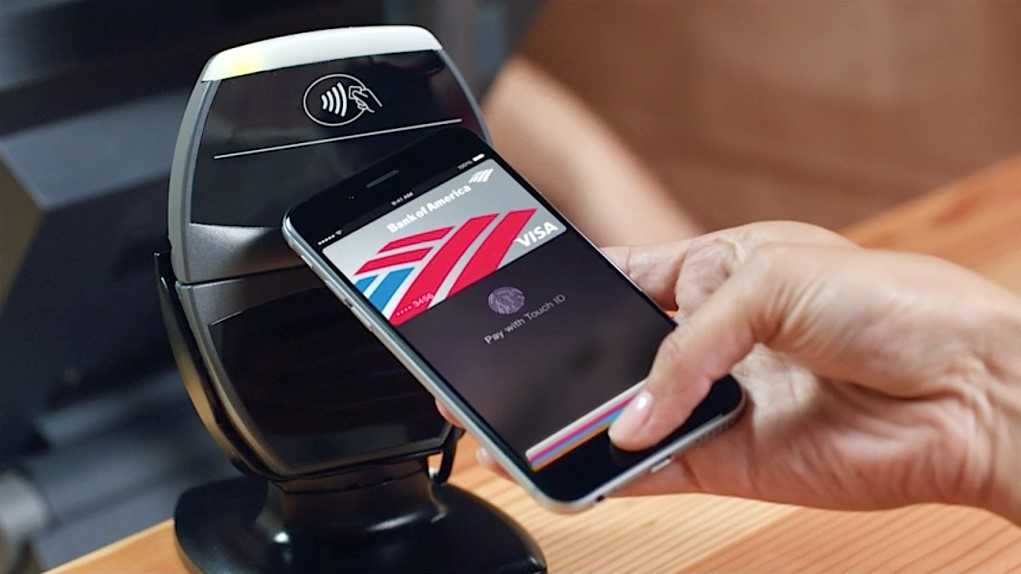
Стоит ли подключать Apple Pay
Да. Определенно. Сервис действительно способен упростить процесс оплаты в несколько раз. «Апл Пей», подключенный на устройстве, позволяет отказаться от наличных или банковских, которые могут быть потеряны или украдены. Оплата с Apple Pay происходит за несколько секунд. Кроме того, сервис надежно защищает конфиденциальные данные пользователя. Ни продавец, ни посторонние лица не смогут узнать номер вашей карты. Потеряв смартфон, можно не волноваться, что посторонний получит доступ к вашим денежным средствам – без отпечатка пальца, который зарегистрирован, он бессилен. Не будем забывать и о том, что «Эпл Пей» представляет интерес для многих банков, магазинов, приложений и так далее. В конце концов, сервис не требует с пользователя дополнительной платы или процента с каждой покупки.
Что нужно для включения Apple Pay
Здесь все довольно просто. Сервис работает только на актуальных устройствах компании Apple. Сюда входят: iPhone (SE; 5 и 5C, 5S, все огрызки 6 серии и все яблочки 7), iPad (Air 2, Pro, mini 3, 4), Apple Watch (любого поколения), Mac OS (устройства 2012 года и новее). Требуется рабочая банковская карта. На сегодня более 10 российских банков поддерживают Apple Pay. Чтобы избежать ошибок, лучше иметь плюсовой баланс. В целом, это все. О нюансах и о том, как активировать Apple Pay на каждом из устройств, поговорим ниже.
Как включить Apple Pay на любом устройстве
Итак, чтобы сервис начал работать на iPhone, необходимо запустить приложение «Wallet». Оно есть на любом смартфоне Apple, но блок с Apple Pay появился на устройствах iPhone 6 и новее. Если не нашли сервиса, то перезапустите аппарат.
Для добавления новой карты достаточно нажать на соответствующий пункт, внести необходимые данные и подтвердить паролем, который предоставит банк в SMS-сообщении. Все, Apple Pay готов для использования на iPhone. Кстати, «Wallet» позволяет производить настройки для комфортного использования сервиса оплаты. Здесь вы сможете удалять карты, установить автоматический выбор, просмотреть сведения, включить или отключить автообновление и многое другое.
Теперь поговорим, как добавить Apple Pay на iPad. Процесс не сильно отличается от того, что имеем на iPhone.
- Для начала идем в «Настройки», где находим пункт «Wallet и Apple Pay».
- Выбрав его, приступаем к добавлению карты, следуя подсказкам.
- Если вы хотите использовать карту, которая уже добавлена на одном из устройств, подключенных к iTunes, достаточно ввести код подтверждения. Добавление новой происходит по тому же сценарию, что и на iPhone.
- Указываем номер карты, имя и фамилию владельца с лицевой стороны, а также код безопасности и срок действия. Осталось лишь дождаться подтверждения.
Подключение Apple Pay на Apple Watch несколько другое. Потребуется iPhone (подойдет даже iPhone 5), сопряженный с умными часами. Откройте приложение «Watch», где необходимо найти «Wallet и Apple Pay». Здесь вы увидите список карт, которые уже добавлены в Apple Pay. Нажмите «Добавить» рядом с той, которой планируете пользоваться на часах. Следуйте инструкциям помощника, чтобы привязать карту. Об успешном завершении процесса проинформирует сообщение на экране Apple Watch.
- Зайти в «Системные настройке», где выбрать пункт «Wallet и Appe Pay».
- Так же, как и на iPad, система предложит указать код, если происходит добавление карты из iTunes.
- Для подключения новой укажите требуемую информацию, подтвердив все паролем из SMS-сообщения.
Сбой подключения к Apple Pay
Несмотря на масштабность компании Apple, предусмотреть каждую мелочь не в силах и они. Некоторые пользователи, после запуска сервиса, столкнулись с рядом сбоев и ошибок. На начало 2017 года большинство из них устранено. Как правило, причиной проблем, когда идет процесс активации Apple Pay, становится карта, а точнее – банк, который не поддерживает платежную систему.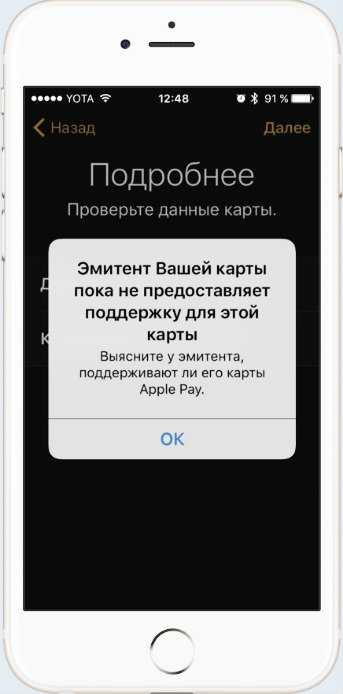
Для устранения сбоя в Apple Pay рекомендуется, во-первых, перезагрузить устройство и повторить настройку через некоторое время. Если ошибка сопровождается сообщением: «Эмитент Вашей карты пока не предоставляет поддержку для этой карты», следует обратиться в отделение банка, уточнив, поддерживается ли данная карта. Можно также воспользоваться помощью специалиста по телефону.
Что нужно для проведения платежей
На Айфоне Wallet работает не сам по себе, как независимый кошелек, а через систему Apple Pay – вот почему на него могут повлиять разнообразные причины. И в первую очередь нужно проверить соответствие требованиям:
Работает ли Wallet без интернета зависит от того, вошли ли вы в iCloud. Если вы успешно авторизовались, то можно будет провести платеж, поскольку транзакцию оформляет сам платежный терминал. iPhone лишь предоставляет цифровой «образ» карты, для этого соединение непосредственно в момент оплаты не требуется. А вот если вы не авторизовались, то система не сможет проверить возраст (отличается в разных регионах, минимум 13 лет) и не будет работать корректно.
В остальном сложности могут возникать из-за того, что какой-то компонент не выполнил свою задачу:
- ОС устройства не смогла корректно запустить программу для платежей – одна из самых популярных причин, почему не работает Валет на Айфоне. Проявляется случайным образом, платежи в один день могут проходить, а в другой нет;
- ОС отработала корректно, но NFC модуль вышел из строя или вовсе отсутствует (такое бывает, если аппарат чинили в сторонней мастерской, узнать можно по невозможности провести любые NFC взаимодействия);
- модуль и iOS сработали верно, но из-за внешних воздействий сигнал не проходит (например, если материалы чехла нарушают работу по NFC).
Рассмотрим каждый случай детальнее.
Заключение
Есть сразу несколько факторов, влияющих на функциональность платежной системы.
Провести первичную диагностику и исключить некоторые причины, которые привели к сбою, пользователь может в домашних условиях
Начав искать поломку, обратите внимание, на каком этапе оплаты происходит сбой
Отсутствие фиксации терминала, например, характерно для проблем с ПО, а если происходит отказ от проведения платежа, возможно, возникли проблемы с самой картой. Как проверить, работает ли Apple Pay?
Советуем совершить покупку в месте с заведомо рабочим терминалом, без этого выяснить, исправен ли функционал невозможно. Если после всех манипуляций Apple Pay все равно не работает, обратитесь в сервисный центр, ни в коем случае не занимайтесь ремонтом сами.


















